پلی استیشن 5 یک کنسول بازی قدرتمند است که میتواند گرافیکی واقعگرایانه و زیبا را در بازیها ارائه کرده و در عین جدیدترین ویژگیها و نوآوریهای صنعت گیم را نیز در دسترس قرار دهد. این کنسول زیبا میزبان برخی از انحصاریهای جدید و برجسته پلی استیشن مانند Ratchet & Clank: Rift Apart و Demon’s Souls است که تجربه آنها برای همه گیمرها میتواند لذتبخش باشد. همچنین PS5 قادر به ارائه خروجی 120 هرتز است که به بازیها کمک میکند تا بسیار نرم و عالی به نظر برسند.
اگر تلویزیون شما توانایی نمایش خروجی 120 هرتز را داشته باشد، به راحتی میتوانید نرخ تازهسازی کنسول خود را نیز به 120 هرتز افزایش دهید. اما چگونه باید این کار را انجام داد؟ در ادامه با ما در دیجی رو همراه باشید تا شیوه کار را مرور کنیم.
برای فعال کردن خروجی 120 هرتز در پلی استیشن 5 به چه چیزی نیاز دارید؟
برای فعال کردن خروجی 120 هرتز در پلی استیشن 5 (این خروجی به طور پیشفرض فعال نیست)، به یک تلویزیون یا مانیتور گیمینگ که از این حالت پشتیبانی میکند و یک اتصال HDMI 2.1 نیاز خواهید داشت. البته، برخی از تلویزیونهای نسبتاً قدیمیتر که ممکن است در گذشته از 120 هرتز پشتیبانی نمیکردند، اکنون پس از بهروزرسانی سیستم نرم افزاری میتوانند از آن پشتیبانی کنند. بنابراین، قبل از هر چیز مطمئن شوید که سیستم عامل تلویزیون شما کاملاً بهروز است.
برای بررسی اینکه تلویزیون یا مانیتور گیمینگتان از خروجی 120 هرتز پشتیبانی میکند یا خیر، میتوانید بر روی علامت چرخدنده در صفحه اصلی پلی استیشن 5 خود کلیک کرده و صفحه تنظیمات کنسول را باز کنید. پس از وارد شدن به صفحه تنظیمات، باید به بخش Screen and Video، سپس Video Output و در نهایت Video Output Information وارد شوید. سپس، در زیر بخش «Information for the connected HDMI device»، میتوانید ببینید که تلویزیون یا مانیتور شما از چه فرکانسهایی پشتیبانی میکند. اگر 120 هرتز در این لیست نیست، یعنی دستگاه شما در حال حاضر از نرخ تازهسازی 120 هرتز پشتیبانی نمیکند.
اگر دستگاه شما در حال حاضر از آن نرخ تازهسازی 120 هرتز پشتیبانی نمیکند، بدانید که چیز عجیبی نیست و شما تنها نیستید. بسیاری از تلویزیونها، حتی تلویزیونهای مدرن سال 2021 هم هنوز قادر به پشتیبانی از وضوح 4K با نرخ تازهسازی 120 هرتز نیستند اما به مرور این نوع تلویزیونها در حال تبدیل شدن به جریان اصلی هستند.
چگونه خروجی 120 هرتز را در پلی استیشن 5 خود فعال کنیم؟
هنگامی که مطمئن شدید تلویزیون شما میتواند خروجی 120 هرتز داشته باشد، وقت آن است که پلی استیشن 5 خود را روشن کنید. فعال کردن خروجی 120 هرتز در پلی استیشن 5 یک فرآیند بسیار ساده است.
در صفحه اصلی پلی استیشن 5، روی چرخ دنده تنظیمات در گوشه سمت راست بالای صفحه کلیک کنید. از آنجا Screen and Video و سپس Video Output را انتخاب کنید. وقتی Enable 120 Hz Output را انتخاب کنید، میتوانید آن را روی حالت اتوماتیک (Automatic) قرار دهید تا به طور خودکار خروجی 120 هرتز را در بازیهایی که از آن پشتیبانی میکنند اعمال کند.
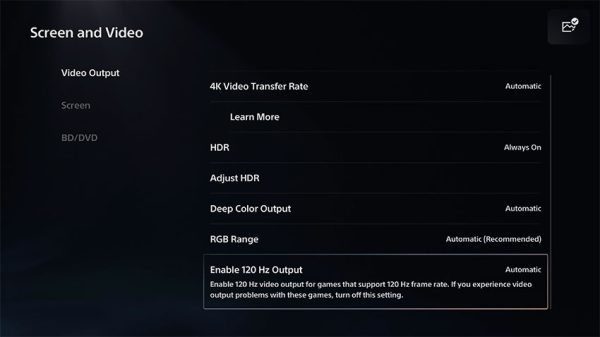
توجه داشته باشید که حتی اگر خروجی 120 هرتز را در تنظیمات کنسول فعال کرده باشید، این بدان معنا نیست که همه بازیهای شما با نرخ تازهسازی 120 هرتز اجرا خواهند شد. تعدادی از بازیهایی که در حال حاضر از نرخ تازهسازی 120 هرتز پشتیبانی میکنند عبارتند از Borderlands 3، Call of Duty: Black Ops Cold War، Doom Eternal و Destiny 2. اگر چه ممکن است در حال حاضر بازیهای زیادی وجود نداشته باشند که از چنین نرخ فریم بالایی پشتیبانی کنند، اما بسیار خوشحال کننده است که پلی استیشن 5 این توانایی را دارد و میتواند از خروجی 120 هرتز در بازیهای سالهای آینده پشتیبانی کند.
همچنین، فعال کردن خروجی 120 هرتز در تنظیمات پلی استیشن 5 به این معنی نیست که بازیهای شما به طور خودکار روی بالاترین نرخ تازهسازی تنظیم شوند. با این حال، تنظیم دیگری وجود دارد که میتوانید آن را تغییر دهید تا استفاده از نرخ فریم بالاتر را به گرافیک بالاتر ارجحیت داده و آن را در اولویت قرار دهید. به این منظور، در تنظیمات پلی استیشن 5 خود، به قسمت Saved Data and Game/App Settings و سپس Game Presets بروید.
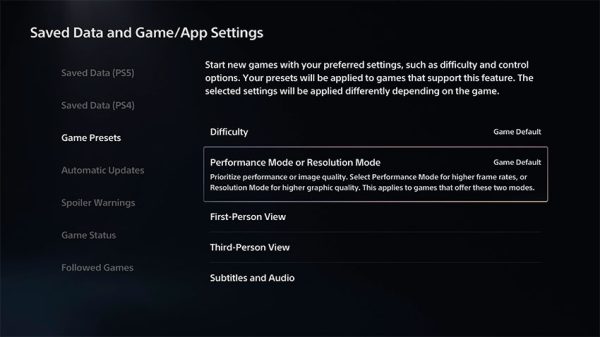
در بخش Performance Mode or Resolution Mode، میتوانید اولویت مورد نظر خود را برای بازیها تعیین کنید. این گزینه به صورت پیش فرض روی حالت Game Default یعنی پیشفرض خود بازی تنظیم شده است، به این معنی که هر بازی که اجرا میکنید به طور خودکار یکی از دو گزینه سرعت اجرای بالاتر یا گرافیک بهتر را انتخاب میکند.
اگر گزینه Performance Mode or Resolution Mode را روی حالت “Performance Mode” تنظیم کنید، در صورتی که بازی مورد نظر شما این گزینه را داشته باشد، به طور خودکار برای اجرا در نرخ تازهسازی بالا تنظیم خواهد شد. از طرف دیگر، حالت «Resolution Mode» گرافیک بهتر و جلوههای بصری پیشرفته مانند رهگیری پرتو را در اولویت قرار میدهد و بازیها را مجبور میکند تا در بهترین حالت گرافیکی خود اجرا شوند.
به عنوان مثال، در بازی Marvel’s Spider-Man: Miles Morales، دو حالت مختلف وجود دارد. یکی بازی را با سرعت 30 فریم در ثانیه اجرا میکند و در آن تمام جلوههای بصری و گرافیکی را در بهترین حالت خود به نمایش میگذارد. در این حالت، وضوح تصویر بسیار بالا است و میتوانید از ویژگی رهگیری پرتو نهایت لذت را ببرید. اما در صورتی که بازی را در حالت دوم یعنی سرعت 60 فریم در ثانیه اجرا کنید، اگر چه گرافیک خیرهکننده را تاحدودی از دست میدهید، اما بازی بسیار نرم و روانتر اجرا شده و البته همچنان عالی به نظر میرسد. حالت Performance Mode در پلی استیشن 5 این بازی را به طور پیش فرض روی حالت 60 فریم در ثانیه قرار میدهد و حالت Resolution Mode هم آن را به طور پیش فرض با سرعت 30 فریم در ثانیه اما گرافیک بهتر اجرا میکند.
اکنون میتوانید نرخ تازهسازی پلی استیشن 5 خود را تغییر دهید
اگر موفق به خرید پلی استیشن 5 شدهاید، حتماً میدانید که این کنسول چقدر عالی است. اگر چه سونی همچنان میتواند این کنسول را بسیار بهتر و پیشرفتهتر کند، اما در شرایط فعلی هم با یک کنسول فوقالعاده قدرتمند طرف هستیم. زمان بارگذاری بازیها به شکل فوق العادهای کمتر شده و البته گرافیک آنها هم بسیار بهتر به نظر میرسد. مطمئناً چیزهای زیادی در مورد پلی استیشن 5 وجود دارد که دوست دارید و فعال کردن خروجی 120 هرتز هم میتواند یکی از آنها باشد.